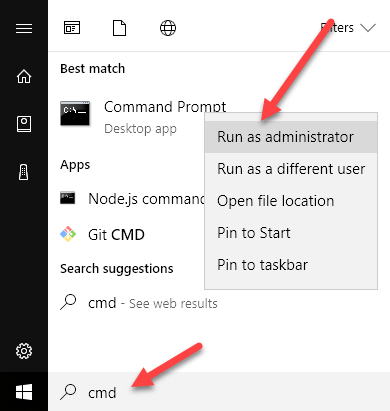Bạn có gặp sự cố Windows khi bạn phải đăng ký tệp DLL trên máy tính của mình không? Một tệp DLL, còn gọi là Thư viện liên kết động, là các tệp có chứa các hàm được sử dụng trên nhiều ứng dụng.
Ví dụ: Microsoft Office có hàng trăm tệp DLL có thể được sử dụng giữa các chương trình Office khác nhau để thực hiện một số chức năng nhất định , chẳng hạn như kiểm tra chính tả, vv Nhiều chương trình có thể tải cùng một DLL cùng một lúc.
Đăng ký 32 hoặc 64-bit DLL trong Windows
Nếu bạn cần đăng ký một DLL do một số lỗi tham nhũng hoặc cài đặt, bạn có thể thực hiện thủ công bằng cách thực hiện theo phương pháp được nêu bên dưới.
Bước 1: Lần đầu tiên nhấp vào Bắt đầu, sau đó Chạy.
Bước 2: Bây giờ tất cả những gì bạn phải làm đăng ký một tập tin DLL là gõ lệnh regsvr32, theo sau là đường dẫn của tập tin DLL.
regsvr32 “C:\Windows\System32\myfile.dll”
Bước 3: Bây giờ nhấp OK và bạn sẽ nhận được thông báo xác nhận rằng DLL đã được đăng ký thành công.
Điều đó Bây giờ DLL của bạn đã được thêm thành công vào sổ đăng ký và có thể được sử dụng bởi các chương trình Windows. Lưu ý rằng nếu bạn nhận được thông báo lỗi, có thể bạn đang sử dụng phiên bản 64 bit của lệnh chứ không phải phiên bản 32 bit. Nếu bạn có phiên bản Windows 64 bit được cài đặt và DLL là 32 bit, thì bạn nên chạy lệnh bằng cách sử dụng phiên bản regsvr32-bit 32 bit:
%systemroot%\SysWoW64\regsvr32 <PATH TO DLL>
Đồng thời , nếu bạn đang sử dụng DLL 32 bit, hãy đảm bảo di chuyển tệp từ thư mục % systemroot% \ System32sang thư mục % systemroot% \ SysWoW64trước chạy lệnh. Nếu không, bạn có thể thấy các thông báo như:
The module failed to loadThe specified module could not be found
Nếu bạn không thể đăng ký một tệp DLL và bạn sẽ nhận được thông báo lỗi cho biết rằng nỗ lực đăng ký tệp DLL thất bại, bạn có thể muốn tắt UAC (Kiểm soát tài khoản người dùng) trong Windows.
Tắt UAC đã được biết là khắc phục sự cố thất bại trong việc đăng ký các tệp DLL. Các vấn đề khác có thể là bạn cần phải nhấp chuột phải vào dấu nhắc lệnh và chọn Chạy với tư cách Quản trị viên. Đôi khi nếu dấu nhắc lệnh không có quyền quản trị viên, lệnh đăng ký DLL sẽ thất bại.
Cuối cùng, nếu lệnh regsvr32 bị thiếu hoặc bị hỏng , bạn có thể chạy trình kiểm tra tệp hệ thống để sửa chữa bất kỳ sự cố nào với các tệp hệ thống Windows gốc. Nếu bạn vẫn gặp sự cố, hãy đăng nhận xét! Hãy tận hưởng!